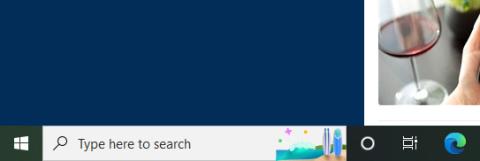Ja esat rūpīgs cilvēks un pievēršat uzmanību detaļām, iespējams, esat pamanījis nelielu ikonu, kas vienmēr mainās līdz ar datumu/tēmu, kas parādās meklēšanas lodziņā Windows 10 uzdevumjoslā. Tā ir daļa no funkcijas, ko sauc par “Search Highlight”. .
Kopumā šīs ikonas izskats vispār neietekmē sistēmas veiktspēju. Tomēr, ja jūtaties neērti, varat to novērst, veicot tikai dažas vienkāršas darbības.
Kāpēc Windows meklēšanas joslā ir ikona “Search Highlight”?
Kā minēts, šī ikona ir daļa no jaunās funkcijas “Search Highlight”, kas ir ieviesta operētājsistēmās Windows 10 un Windows 11 kā daļa no 2022. gada aprīļa atjauninājuma. Search Highlight ir iekļauta ikonu kopa. Dažādas ikonas atrodas ekrāna labajā pusē. meklēšanas josla ekrāna kreisajā stūrī. Atkarībā no katras konkrētās dienas šīs ikonas tiks parādītas atbilstoši noteiktām tēmām. Vai arī parastajās dienās tiks rādītas vispārīgākas ikonas.

Papildus tematisko ikonu ievietošanai Windows 10 meklēšanas lodziņā, funkcija “Search Highlight” arī ievieto “izcelto” saturu meklēšanas izvēlnē gan operētājsistēmā Windows 10, gan Windows 11. Svarīgākie ir ziņas, populāri stāsti, kā arī populārākie meklēšanas lodziņi. .
Kā noņemt ikonu “Search Highlight” Windows meklēšanas joslā
Operētājsistēmā Windows 10 ar peles labo pogu noklikšķiniet jebkurā uzdevumā, lai parādītu opciju izvēlni. Parādītajā izvēlnē noklikšķiniet uz “ Meklēt ” un pēc tam noņemiet atzīmi no opcijas “ Rādīt meklēšanas izcēlumus ”, lai noņemtu šīs ikonas.

Operētājsistēmā Windows 11, lai gan meklēšanas lodziņš ir noņemts (un tāpēc netiek rādīta ikona Search Highlight), joprojām varat izslēgt izceltās vienumus meklēšanas izvēlnē. Vienkārši atveriet lietotni Iestatījumi, pēc tam dodieties uz Privātums un drošība > Meklēšanas atļaujas > Citi iestatījumi . Sadaļā Citi iestatījumi vienkārši izslēdziet “ Rādīt meklēšanas izcēlumus ”.
Veicot šīs vienkāršās izmaiņas, meklēšanas joslā vairs nebūs redzamas ikonas vai meklēšanas izvēlnē piedāvātās ziņas.